Ruby on Rails (RoR) è un framework di applicazioni web open source, pubblicato con licenza MIT. È un framework di applicazioni Web lato server che segue il concetto MVC (Model-View-Controller).
Rails fornisce strutture predefinite per il database, il servizio Web e le pagine Web. Più di 3000 sviluppatori hanno contribuito con il codice al framework Rails e ci sono molte applicazioni note basate su Rails, come Github, Airbnb, Soundcloud, ecc.
In questo tutorial, ti mostreremo come installare Ruby on Rails sull'ultimo Ubuntu 20.04 FocalFossa. Questa guida tratterà alcuni argomenti, tra cui l'installazione di RVM Ruby Version Manager, PostgreSQL Database Server e la guida per avviare un nuovo progetto con Ruby on Rails.
Prerequisiti
Per questa guida utilizzeremo Ubuntu 20.04 FocalFossa con 2 GB di RAM, 25 GB di spazio libero su disco e 2 CPU. Inoltre, devi avere i privilegi di root.
Cosa faremo?
- Installa RVM Ruby Version Manager
- Installa e configura Ruby
- Installa Nodejs e Yarn
- Aggiorna Gestione pacchetti RubyGem
- Installa l'ultima versione di Ruby on Rails
- Installa e configura il database PostgreSQL
- Avvia il primo progetto Ruby on Rails con il database PostgreSQL
- Crea CRUD semplice con Ruby on Rails
Passaggio 1:installazione di RVM Ruby Version Manager
RVM o Ruby Version Manager è uno strumento da riga di comando basato su Bash e Ruby per gestire l'installazione di Ruby. RVM ti consente di installare e configurare più versioni di ruby su un sistema.
in questo primo passaggio installeremo l'RVM utilizzando lo script di installazione ufficiale.
Importa le chiavi GPG dell'RVM usando il comando gpg di seguito.
gpg --keyserver hkp://keys.gnupg.net --recv-keys 409B6B1796C275462A1703113804BB82D39DC0E3 \
7D2BAF1CF37B13E2069D6956105BD0E739499BDB
Scarica lo script del programma di installazione RVM e installa RVM.
curl -sSL https://get.rvm.io | bash -s stable --ruby
Il comando installerà automaticamente i pacchetti richiesti e installerà la versione Ruby 2.7.
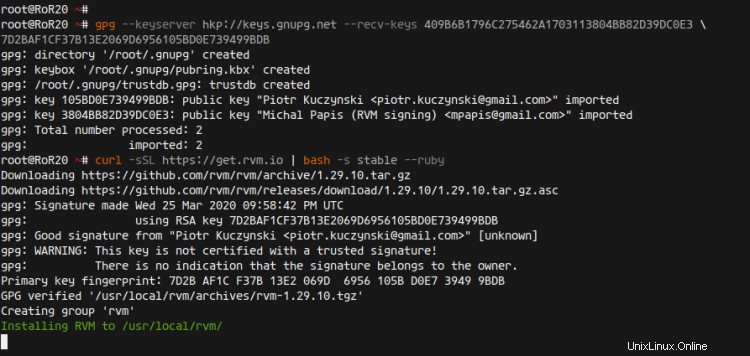
Una volta completata l'installazione, caricare l'RVM nel sistema utilizzando il comando seguente.
source /usr/local/rvm/scripts/rvm
Di conseguenza, ora puoi usare il comando "rvm".
Quindi, aggiorna l'RVM all'ultima versione stabile e aggiungi l'utente root al gruppo rvm.
rvm get stable --autolibs=enable
usermod -a -G rvm root
Successivamente, controlla la versione rvm usando il comando seguente.
rvm version
Otterrai l'ultima versione di rvm Ruby Version manager.
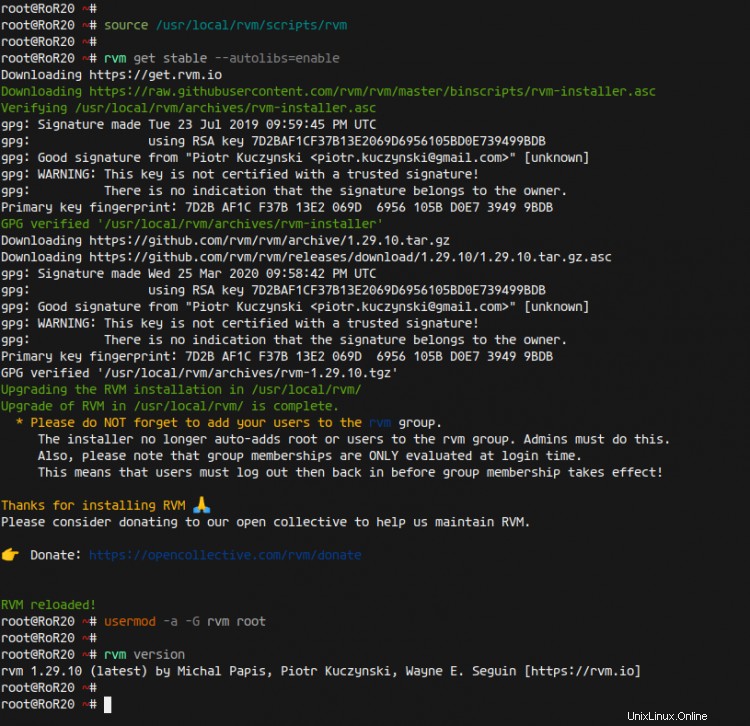
Di conseguenza, l'installazione di RVM Ruby Version Manager su Ubuntu 20.04 è stata completata.
Fase 2 - Installa e configura Ruby
Per questo tutorial, installeremo l'ultima versione di Ruby per l'installazione di Ruby on Rails.
Installa Ruby 2.7.1 usando il comando rvm qui sotto.
rvm install ruby-2.7.1
Una volta completata l'installazione, imposta Ruby 2.7.1 come versione predefinita di Ruby sul tuo sistema.
rvm --default use ruby-2.7.1
Ora controlla la versione di Ruby usando il comando qui sotto.
ruby --version
Di conseguenza, l'installazione di Ruby 2.7.1 tramite rvm su Ubuntu 20.04 è stata completata.
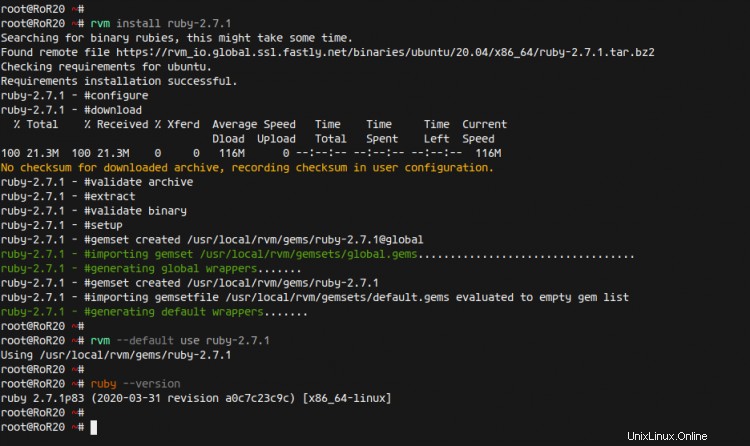
Passaggio 3:installazione di Nodejs e Yarn
Per Ruby on Rails, abbiamo bisogno del runtime JavaScript per compilare la pipeline di risorse di Ruby on the Rails. E per questa guida utilizzeremo il gestore di pacchetti Nodejs e Yarn, che può essere installato dal repository Nodesource.
Innanzitutto, installa alcune dipendenze dei pacchetti usando il comando seguente.
sudo apt install gcc g++ make
Ora aggiungi il repository Nodejs Nodesource.
curl -sL https://deb.nodesource.com/setup_14.x | sudo -E bash -
Quindi aggiungi la chiave GPG e il repository del gestore di pacchetti Yarn.
curl -sL https://dl.yarnpkg.com/debian/pubkey.gpg | sudo apt-key add -
echo "deb https://dl.yarnpkg.com/debian/ stable main" | sudo tee /etc/apt/sources.list.d/yarn.list
Successivamente, aggiorna tutti i repository disponibili sul tuo sistema e installa il gestore di pacchetti Nodejs e Yarn usando il comando apt di seguito.
sudo apt update
sudo apt install yarn nodejs
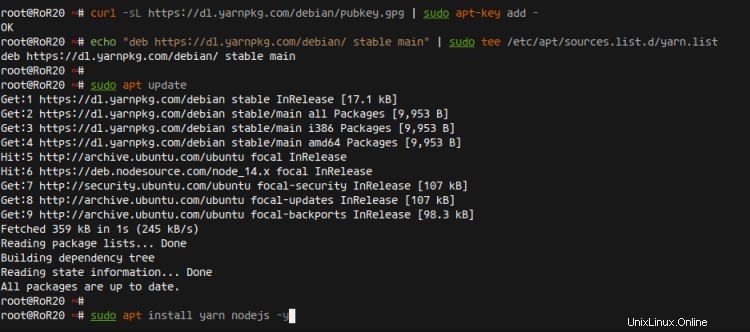
Una volta completata l'installazione, controlla la versione di Nodejs utilizzando il comando seguente.
node --version
Ora otterrai Nodejs 'v14.3.0' installato sul tuo sistema.
Quindi, controlla la versione del gestore del pacchetto di filati.
yarn --version
E otterrai il filato '1.22.4' installato sul sistema.
Di conseguenza, l'installazione di Nodejs e del gestore di pacchetti Yarn per Ruby on Rails è stata completata.
Passaggio 4 - Aggiorna Gestione pacchetti RubyGem
RubyGems è un gestore di pacchetti Ruby, fornito con lo strumento da riga di comando gem. Viene installato automaticamente quando installiamo Ruby sul sistema.
Per aggiornare RubyGem all'ultima versione, esegui il comando seguente.
gem update --system
Riceverai il messaggio di successo come di seguito.
Updating rubygems-update
Fetching rubygems-update-3.1.3.gem
Successfully installed rubygems-update-3.1.3
...
RubyGems system software updated
Quindi, crea una nuova configurazione per RubyGem '~/.gemrc' e disabilita l'installazione della documentazione del pacchetto usando il comando seguente.
echo "gem: --no-document" >> ~/.gemrc
Dopodiché, controlla la versione gem usando il comando gem qui sotto.
gem -v
Di conseguenza, otterrai RubyGem aggiornato all'ultima versione "3.1.3".
Passaggio 5 - Installa Ruby on Rails
In questo passaggio, installeremo l'ultima versione di Ruby on Rails tramite il gestore di pacchetti RubyGem.
Installa Ruby on Rails usando il comando gem di seguito.
gem install rails
Una volta completata l'installazione, controlla la versione di Ruby on Rails.
rails --version
Otterrai la versione Rails 6.0.3 installata sul tuo sistema.

Passaggio 6 - Installa e configura PostgreSQL
Per questo tutorial, useremo PostgreSQL come database per il nostro progetto Rails. E in questo passaggio, installeremo il server di database PostgreSQL fornito dal repository ufficiale di Ubuntu.
Installa il server di database PostgreSQL su Ubuntu 20.04 usando il comando apt di seguito.
sudo apt install postgresql postgresql-contrib libpq-dev -y
Una volta completata l'installazione, avvia il servizio PostgreSQL e aggiungilo all'avvio del sistema.
systemctl start postgresql
systemctl enable postgresql
Il servizio PostgreSQL è attivo e funzionante.
Quindi, accedi alla shell di PostgreSQL e crea un nuovo ruolo 'hakase_dev' con la password 'hakasepass' e i privilegi 'createdb' e 'login'.
sudo -i -u postgres psql
create role hakase_dev with createdb login password 'hakasepass';
Ora elenca tutti gli utenti disponibili su PostgreSQL usando la seguente query.
\du
E otterrai il ruolo chiamato 'hakase_dev' negli utenti dell'elenco PostgreSQL.
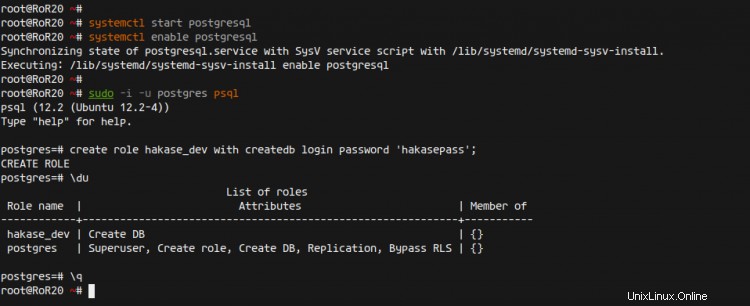
Passaggio 7:avvia un nuovo progetto Ruby on Rails con il database PostgreSQL
Per impostazione predefinita, Ruby on Rails utilizzava SQLite come database predefinito. E per questa guida, inizieremo un nuovo progetto Rails utilizzando il database PostgreSQL.
Crea un nuovo progetto 'hakaseapp' con il database predefinito PostgreSQL usando il seguente comando 'rails'.
rails new hakaseapp -d postgresql
Ora otterrai la directory del progetto 'hakaseapp', andrai alla directory del progetto e modificherai la configurazione del database 'config/database.yml' usando l'editor vim.
cd hakaseapp/
vim config/database.yml
Nella sezione di sviluppo, aggiungi la configurazione del database come di seguito.
host: localhost
port: 5432
username: hakase_dev
password: hakasepass
Vai alla sezione test e aggiungi la configurazione del database PostgreSQL come di seguito.
host: localhost
port: 5432
username: hakase_dev
password: hakasepass
Salva e chiudi.
Quindi, esegui il comando rails di seguito per generare e migrare il database per il nostro progetto Rails e assicurati che non ci siano errori.
rails db:setup
rails db:migrate
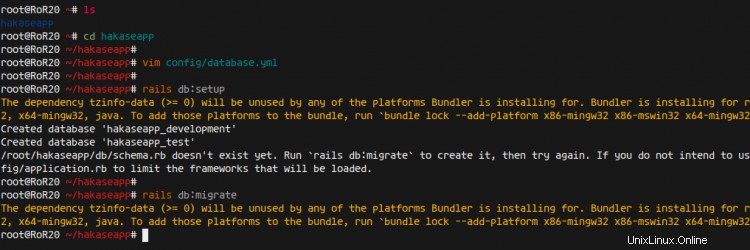
Al termine di tutte le impostazioni, avvia il server Web puma rails predefinito utilizzando il comando seguente.
rails s -b 0.0.0.0 -p 8080
'hakaseapp' verrà eseguito sul tuo indirizzo IP pubblico con la porta '8080'.
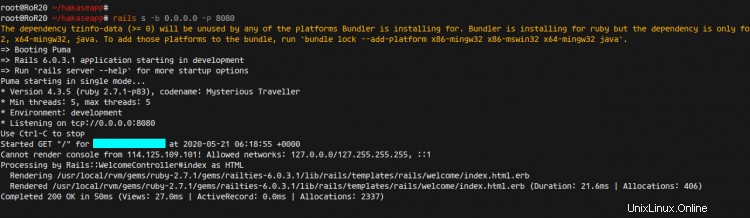
Ora apri il tuo browser web e digita l'indirizzo IP del tuo server con la porta '8080' sulla barra degli indirizzi.
http://10.5.5.32:8080/
Otterrai la pagina index.html predefinita di Ruby on Rails.
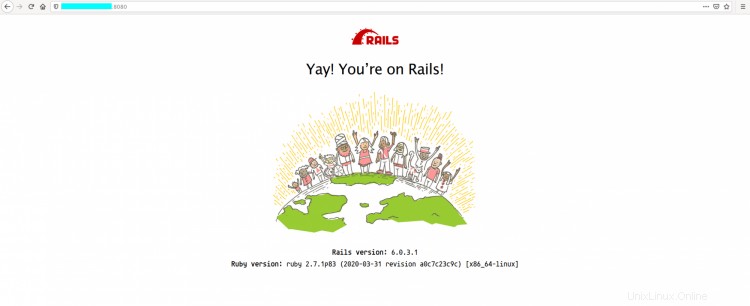
Di conseguenza, è stato creato il primo progetto di Ruby on Rails.
Passaggio 8:crea CRUD semplice con un'impalcatura Rails
In questo passaggio creeremo una nuova semplice applicazione CRUD utilizzando Ruby on Rails e il database PostgreSQL.
Genera la semplice applicazione CRUD usando il comando ruby scaffold come di seguito.
rails g scaffold Post title:string body:text
Dopodiché, migra il database usando il seguente comando.
rake db:migrate
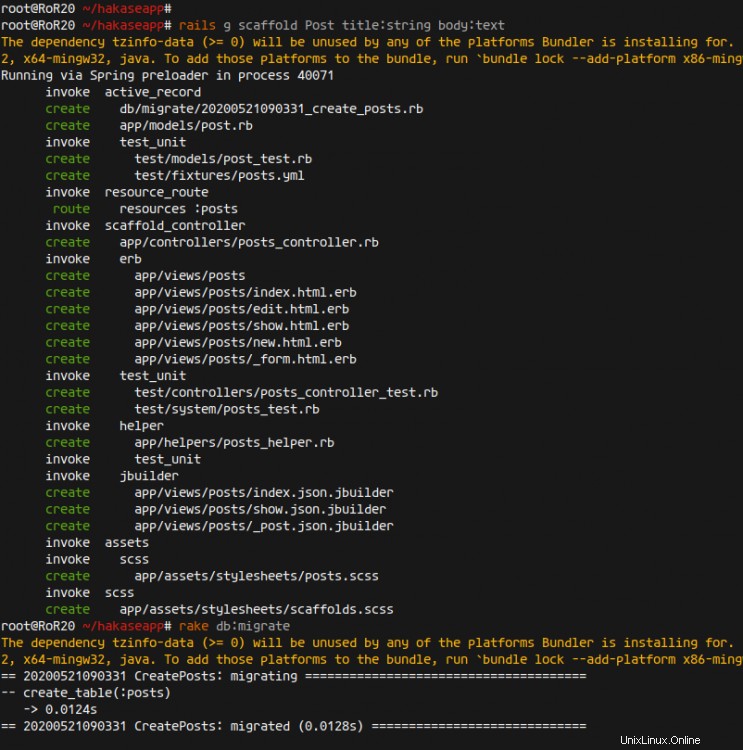
Assicurati che non ci siano errori, quindi esegui di nuovo il server puma.
rails s -b 0.0.0.0 -p 8080
Torna al tuo browser web e digita l'indirizzo IP del server con la porta '8080' seguito dal percorso '/posts'.
http://10.5.5.32:8080/posts
Crea un nuovo post e digita il titolo e il corpo e otterrai il risultato come di seguito.
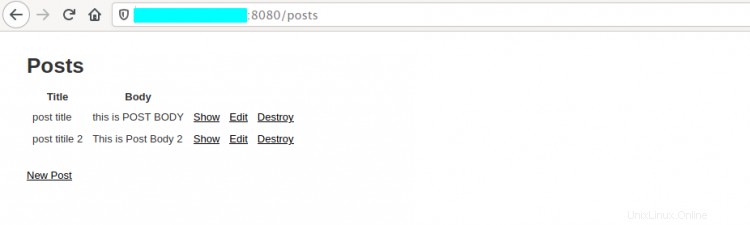
Di conseguenza, la semplice applicazione CRUD con il database PostgreSQL è stata creata utilizzando lo scaffold Rails.
Infine, l'installazione e la configurazione di Ruby on Rails con il database PostgreSQL su Ubuntu 20.04 è stata completata con successo.